當(dāng)前位置:首頁 > 幫助中心 > win10正版系統(tǒng)重裝-win10正版系統(tǒng)重裝
win10正版系統(tǒng)重裝-win10正版系統(tǒng)重裝
win10正版系統(tǒng)重裝。小編知道很多人重裝系統(tǒng)都擔(dān)心是有安全隱患的系統(tǒng),但實際上,只要你選對重裝系統(tǒng)的工具,在可靠的網(wǎng)站下載鏡像的話,是完全沒有問題的。這里建議你使用大白菜u盤啟動盤來重裝系統(tǒng),具體操作可參考以下win10正版系統(tǒng)重裝教程,相信可以幫助到你的。
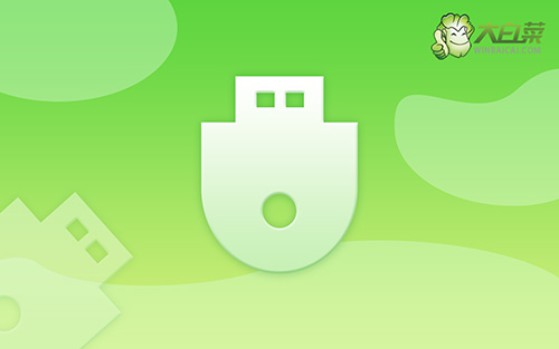
一、u盤重裝電腦工具
系統(tǒng)版本: Windows 10專業(yè)版
安裝工具:大白菜u盤啟動盤制作工具(點擊紅字下載)
二、u盤重裝電腦準(zhǔn)備
1、在準(zhǔn)備重裝系統(tǒng)之前,首先要確保所有重要數(shù)據(jù)都得到了妥善備份。你可以選擇將數(shù)據(jù)備份到外部硬盤或其他安全的存儲介質(zhì)中。這樣就能夠防止數(shù)據(jù)丟失,還能在重裝完成后迅速恢復(fù)。
2、在制作啟動盤過程中,一些殺毒軟件或防火墻可能會將某些操作視為潛在威脅,導(dǎo)致啟動盤制作失敗或系統(tǒng)運行異常。因此,建議操作之前臨時關(guān)閉所有實時防護(hù)軟件,尤其是殺毒軟件和安全工具。
3、使用未經(jīng)驗證或不明來源的鏡像文件可能帶來潛在的安全風(fēng)險,如病毒、惡意軟件或安裝程序錯誤。為了確保系統(tǒng)穩(wěn)定性和安全性,應(yīng)當(dāng)從官方渠道或權(quán)威平臺下載鏡像文件,例如“MSDN我告訴你”提供的官方操作系統(tǒng)鏡像。
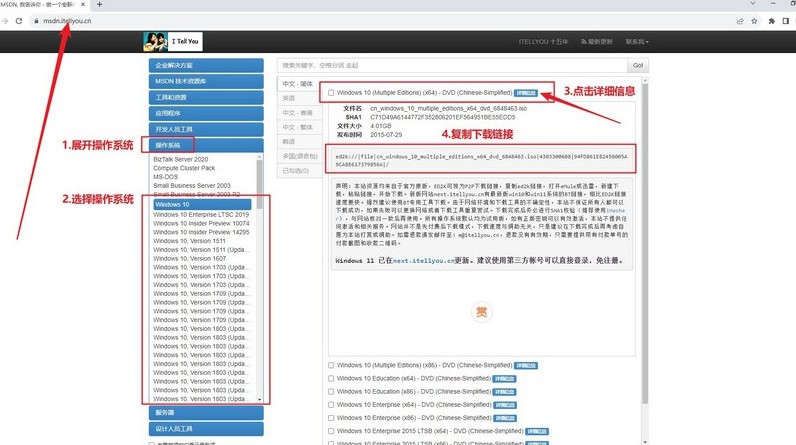
三、u盤重裝電腦步驟
一、制作大白菜U盤啟動盤
1、下載工具并準(zhǔn)備U盤:訪問大白菜的官方網(wǎng)站下載最新版本的啟動盤制作工具,解壓縮文件到桌面。準(zhǔn)備質(zhì)量好的u盤,插入到電腦的USB接口。
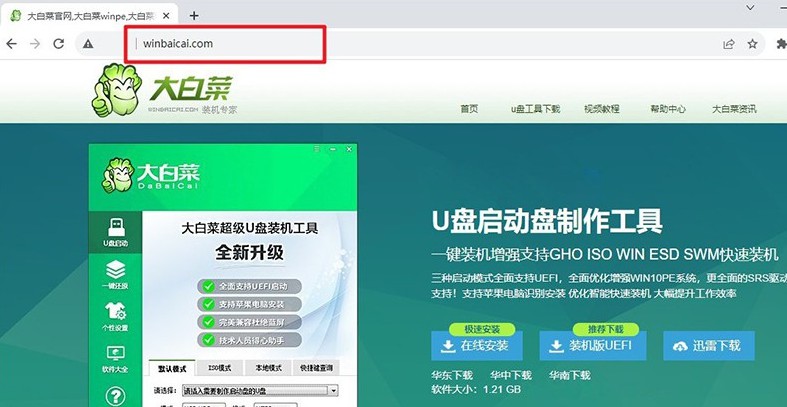
2、啟動制作工具:運行解壓后的啟動盤制作工具,軟件會自動識別U盤。如果沒有其他需要,就保持默認(rèn)設(shè)置并點擊“開始制作”u盤啟動盤。

二、通過大白菜U盤啟動電腦
1、查找啟動快捷鍵:不同品牌和型號電腦的u盤啟動快捷鍵有所不同。你可以提前查閱大白菜官網(wǎng),或者參考以下截圖。
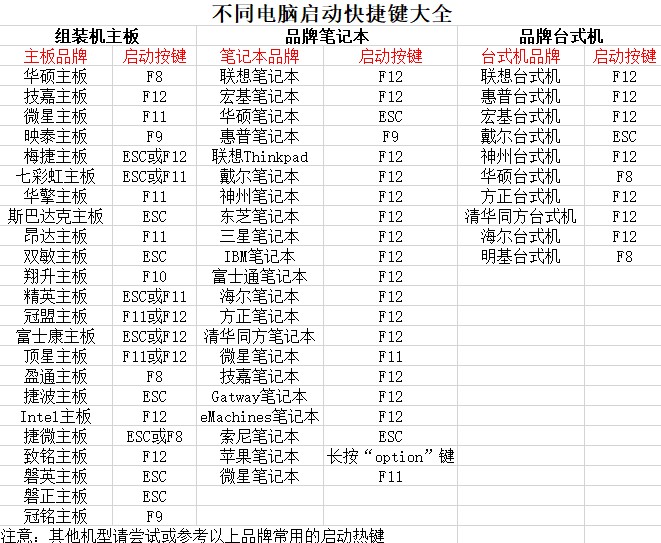
2、進(jìn)入啟動設(shè)備選擇菜單:啟動電腦時,快速按下指定的啟動快捷鍵,進(jìn)入啟動設(shè)備選擇界面,選擇U盤作為啟動設(shè)備,并按下回車鍵確認(rèn)。
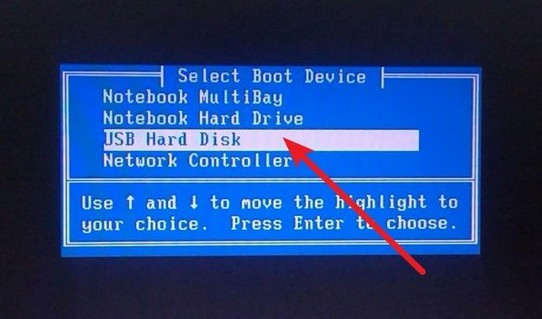
3、加載大白菜啟動界面:成功進(jìn)入U盤啟動后,屏幕會顯示大白菜的啟動界面。在此界面中,選擇選項【1】“Win10 X64 PE系統(tǒng)”,并按回車鍵繼續(xù),進(jìn)入PE桌面。
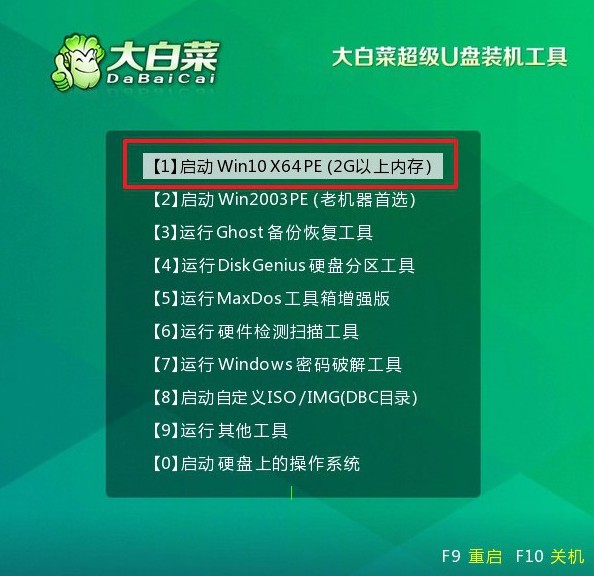
三、大白菜U盤安裝操作系統(tǒng)
1、啟動“一鍵裝機(jī)”工具:在PE桌面上,找到并啟動一鍵裝機(jī)工具,選中準(zhǔn)備好的鏡像,設(shè)置C盤,點擊“執(zhí)行”按鈕開始安裝過程。
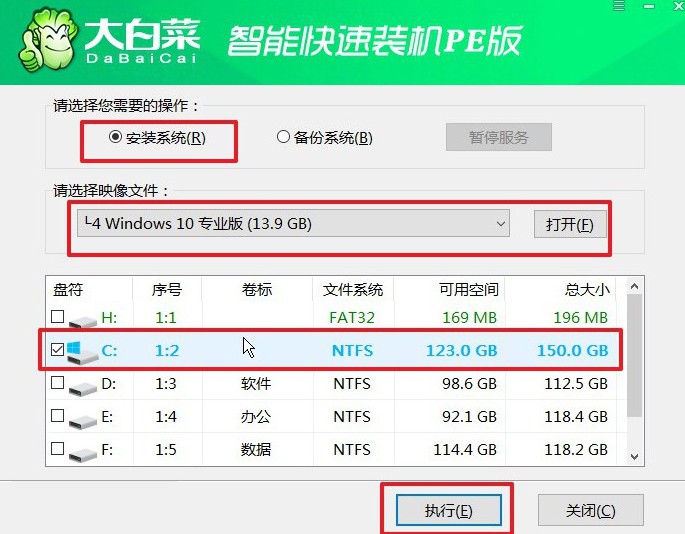
2、確認(rèn)安裝還原設(shè)置:安裝過程中,系統(tǒng)會彈出確認(rèn)窗口,一般無需做任何設(shè)置,直接點擊“是”繼續(xù)確認(rèn)
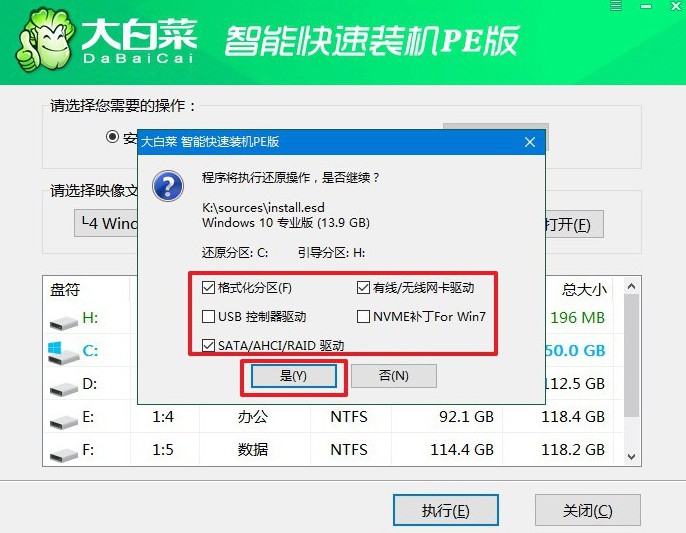
3、重啟與U盤拔除:安裝過程會提示需要重啟電腦。在第一次重啟時,請務(wù)必及時拔掉U盤,以防止電腦再次進(jìn)入PE系統(tǒng)。
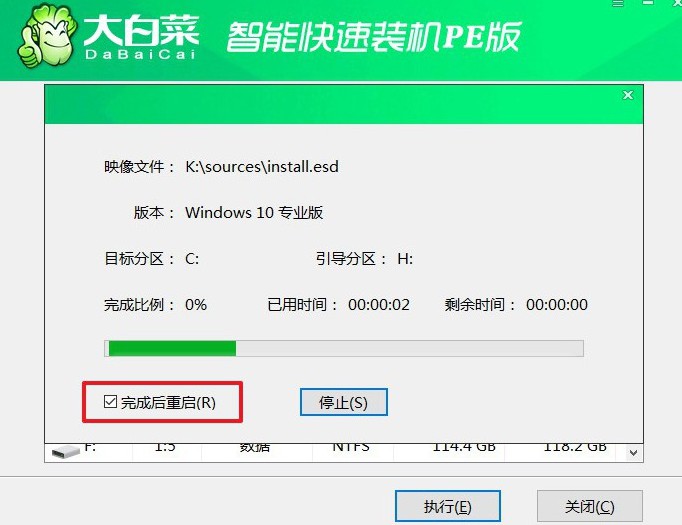
4、完成系統(tǒng)安裝:系統(tǒng)安裝過程中會多次重啟,耐心等待直到最終進(jìn)入Windows的全新桌面。此時,系統(tǒng)安裝已經(jīng)完成,你可以開始使用全新的操作系統(tǒng)。

現(xiàn)在,你知道win10正版系統(tǒng)重裝怎么操作了吧。除了win10系統(tǒng),如果你是想要嘗試新的win11系統(tǒng),也可以通過u盤啟動盤來操作,就是要注意電腦硬件是否滿足運行的要求,不然你重裝系統(tǒng)之后,電腦卡頓死機(jī)無法使用,就很麻煩了。

